
İçindekiler:
- Adım 1: Malzemeler / Araçlar
- 2. Adım: Çerçeve
- Adım 3: LED Kablolama
- Adım 4: Lehimleme Adım 1
- Adım 5: Lehimleme Adım 2
- Adım 6: Lehimleme Adım 3
- Adım 7: Lehimleme Adım 4
- Adım 8: LED'leri Çerçeveye Yapıştırma
- Adım 9: Akrilik Karelerin Kesilmesi (Kestirmediyseniz)
- Adım 10: Ayna Filminin Uygulanması
- Adım 11: Çerçeveye Ayna Yerleştirme
- Adım 12: Elektronik
- Adım 13: Kod:)
- Adım 14: Müthiş Sonsuzluk Küpünüzün Keyfini Çıkarın!
- Yazar John Day [email protected].
- Public 2024-01-30 13:18.
- Son düzenleme 2025-01-23 15:13.




Sonsuzluk küpleri ve ikosahedronlar her zaman gözüme takılan şeylerdir. Bununla birlikte, göreceli karmaşık çerçeve nedeniyle yapmak her zaman oldukça zor görünüyordu. Ancak bu sonsuzluk küpü, tek parça olarak basılmış bir çerçeveye sahiptir. Yapıyı diğer birçok projeden çok daha güçlü ve kolay hale getirmek. Küpün boyutu, tüm küp için yalnızca 1M LED şerit gerekli olacak şekilde seçilmiştir, bu da maliyeti düşük tutar. Bu projenin ortaya çıkmasından çok memnunum ve umarım siz de beğenirsiniz!
Adım 1: Malzemeler / Araçlar
Malzemeler:
- 1 metre ws2812b 144LED/m IP30 $8,69
- mikrodenetleyici (Arduino) 2,58$
- 6 adet pleksiglas kare (91*91*3mm)
- ayna filmi 2,19$ (Ürün kalitesiz geldi, Ali'den sipariş vermenizi tavsiye edemem)
- tel (LED şerit parçalarını bağlamak için) $1.61
- 3D baskılı çerçeve
- sabunlu su (bu bir malzeme mi?)
- 5V güç kaynağı 4,86 ABD doları (10 A, tüm LED'lerin beyaz olmasını istiyorsanız, ancak çoğu durumda 5A iyi olmalıdır)
Aletler:
- Havya
- ikinci yapıştırıcı
- sıcak tutkal (isteğe bağlı)
- tel striptizci
- küçük pense (dar köşelerde lehimlemeye yardımcı olmak için)
- 3d yazıcı (veya çerçeveyi yazdırmanıza yardımcı olmak isteyen biri)
2. Adım: Çerçeve
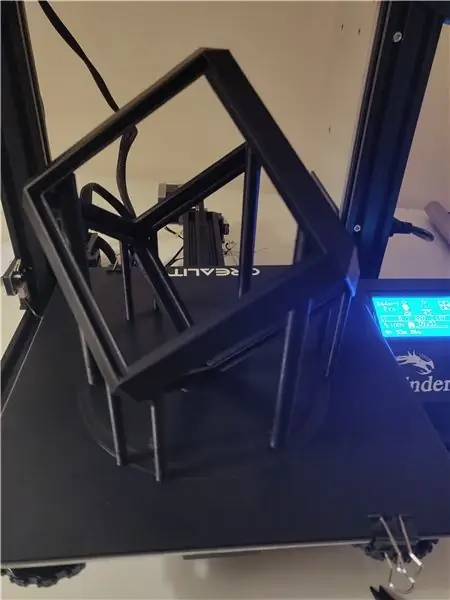


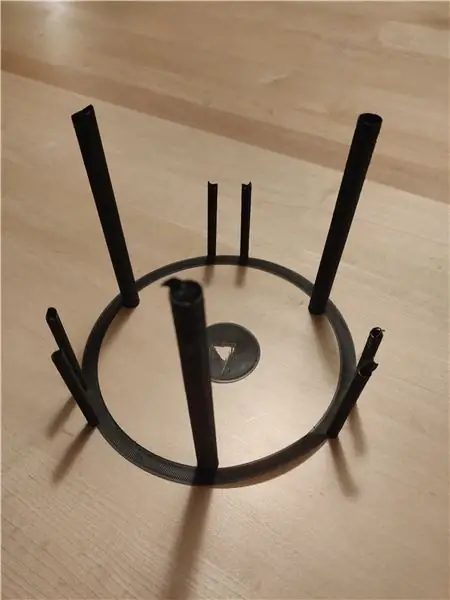
Bu projenin en önemli kısmı bu. Parça, köşelerinden birine yazdırılır, böylece katman çizgilerinde daha az fark olur ve "teorik olarak" bu yönde yazdırıldığında hiçbir desteğe ihtiyaç duyulmaz. Ancak, bu baskı başarısız olduktan sonra, yine de destek eklemeye karar verdim. Destekler aslında modelde çizilir, çünkü bir dilimleyici bunları böyle bir model için verimli bir şekilde oluşturamaz ("v3 v11.stl" destekleri vardır, v3 v12.stl" destekleri yoktur).
Yönlendirme nedeniyle 114*114*114 küp yazdırmak için 180*160*180 boşluk gerekir. Baskısı 10 saatimi aldı ve model için yaklaşık 65 gr filament gerekiyor.
Adım 3: LED Kablolama
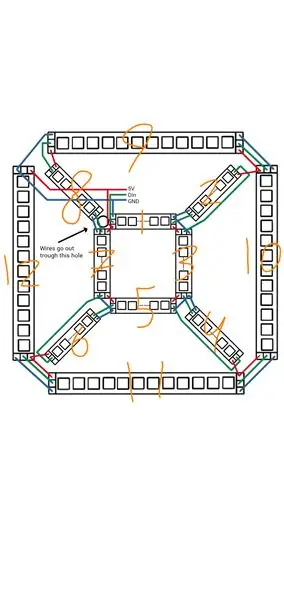
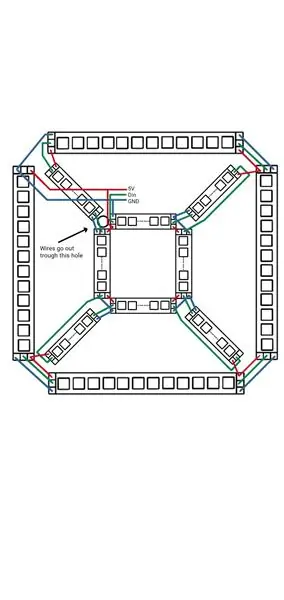
Çalışmak için çok fazla alan olmadığından, telleri gerçekten lehimlemeden önce nasıl lehimlenmesi gerektiğini anlamak önemlidir. Yukarıdaki çizim (küpü temsil eder), size her şeyin nasıl lehimlendiğine dair bir fikir vermelidir.
5 Teller delikten küpün içine girer. İki çift 5V ve GND, biri LED şeridin başlangıcına güç sağlamak için (alt katmanda) ve biri ucuna güç sağlamak için (üst katmanda). Bu sadece şeride iki uçtan güç vermek değildir, bu aslında daha karmaşık lehim bağlantılarına olan ihtiyacı ortadan kaldırmak için gereklidir. Giren diğer tel Data hattıdır, bu ledlerin rengini belirtmek için tüm ledlere data gönderen hat.
Yeşil çizgiyi takip ederseniz 12 LED'in şerit bölümlerinin birbirine bağlanma sırasını görebilirsiniz (resimde sırayla numaralandırılmıştır). Yeşil çizginin bir LED şerit parçasının yanından geçtiği kısımlarda, şeridin altından geçtiği anlamına gelir (Çerçevede bu teller için yer vardır).
Çizimde, iki kare arasında kalan merkez kare, dış kare ve orta 4 parça olmak üzere üç parça olduğunu görebilirsiniz. Ortadaki 4 parça, 5V'larını dış kareden ve GND'lerini orta kareden alır.
Dış kareye güç sağlayan kabloların alt katmandan girdiğine ve çerçeveden (LED şeridinin bir parçasının arkasından) üst katmana geçtiğine dikkat edin.
Adım 4: Lehimleme Adım 1
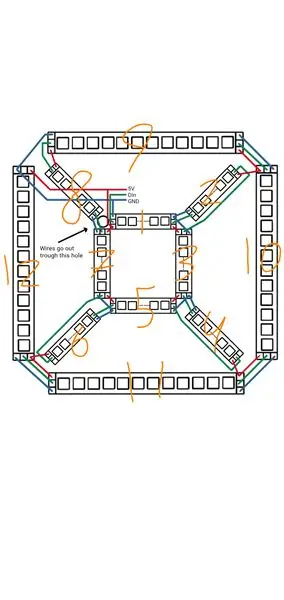

Her şeyi daha iyi açıklamak için bu bölümü alt adımlara böleceğim. Her şeyi daha iyi açıklamak için yukarıdaki resimde LED şeridin parçalarını numaralandırdım.
Bunu böyle yaptım, daha iyi bir yolunuz varsa, kendinizinkini kullanın.
LED şerit parçalarının yönüne dikkat ettiğinizden emin olun! Bir parçayı yanlış yerleştirmek size çok fazla sorun verebilir
Adım 1: 12 LED'lik bölümlere ihtiyacımız olduğundan, LED şeridini her biri 12 LED'lik 12 parça halinde keserek başlamalısınız. Ardından, 3 kabloyu bölüm 1'e bağlayın, bunları Din tarafına bağladığınızdan emin olun. 12. bölümdeki V5 ve GND'ye Dout tarafına bağlamak için 2 kablo daha ekleyin, bu taraftaki kabloların çerçeveden geçmeleri gerektiğinden en az 12 cm daha uzun olması gerekir, kabloların parçaya lehimlenmesi gerekmez 12 henüz. Bu parçaları birbirine bağlayan 5 kabloyu delikten geçirin. Ardından yapışkan bandın kapağını çıkarın ve 1. parçayı çerçeveye yapıştırın, merak etmeyin, bant çok iyi yapışmıyor, parçalar daha sonra tutkalla yapıştırılacak.
Adım 5: Lehimleme Adım 2
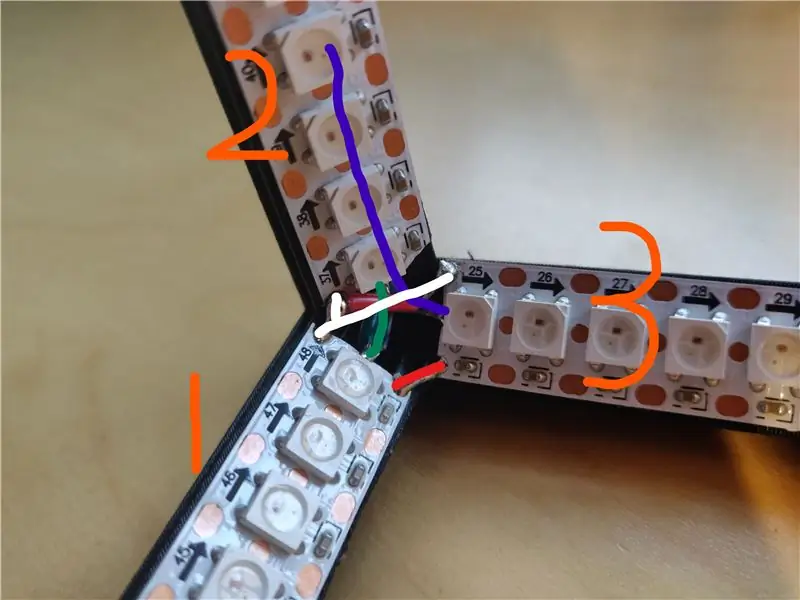
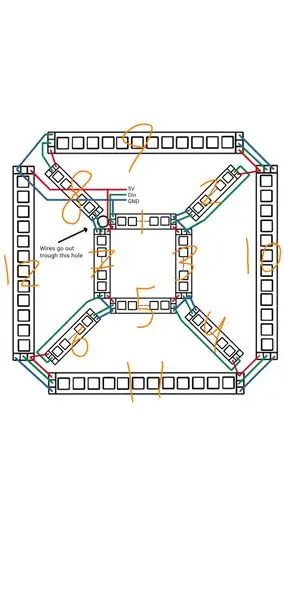

LED şerit parçalarının yönüne dikkat ettiğinizden emin olun! Bir parçayı yanlış yerleştirmek size çok fazla sorun verebilir
Adım 2: Şimdi parçalar 2-3 eklenecek, aynı işlem 4, 5 ve 6, 7 için tekrarlanabilir. İlk olarak, parça 3'ün Din'ine bir tel lehimlenmesi gerekiyor, bu telin 15 cm olması gerekiyor veya daha uzun ve 2. bölümün Dout'una giden (resimdeki mavi çizgi). Bu tel daha sonra kesilecektir. Teli lehimledikten sonra bu parçanın yapışkan bant kapağını çıkarın ve yerine yerleştirin.
Ardından, Dout op bölüm 1'i bölüm 2'nin Din'ine bağlayın, bunu yapmak için bölüm 1'i çerçevenin birazını çekmeniz gerekebilir. bunun ortasında bir yalıtım parçası olan çok kısa bir tel olması gerekir. 2. kısımdan bandı çıkarın ve yerine yerleştirin, mavi kablonun arkasından geçtiğinden emin olun.
Şimdi 3. parçanın Din'ine bağlı teli kesin ve 2. parçanın Dout'una lehimleyin. Bunu lehimlemek için, biraz yer açmak için parça 2'yi tekrar çerçeveden çıkarmanız gerekebilir. Bu çok dar bir köşedir ve 2. bölümün altındaki telin 2. bölümün Dout'una bağlanmak için 180 derece keskin bir dönüş yapması gerekecektir (bu, resim 4'te görülebilir).
Şimdi bölüm 1 ve bölüm 3'ün V5'ini bağlayın, bunu yapmak için kısa bir kablo gerekebilir.
Son olarak, 1, 2 ve 3 numaralı parçaların GND'sini birbirine bağlamak için küçük bir tel parçası alın. 2. parçanın 5V pedi engel oluyorsa, lehim pedini çıkarmak için o parçanın köşesini çapraz olarak kesebilirsiniz.
Bir hata yapmış olabileceğinizi düşünüyorsanız şort olup olmadığını kontrol edin.
Şimdi bölüm 4, 5 ve 6, 7 için tekrarlayın:)
Adım 6: Lehimleme Adım 3

LED şerit parçalarının yönüne dikkat ettiğinizden emin olun! Bir parçayı yanlış yerleştirmek size çok fazla sorun verebilir
Adım 3: Şu anda bölüm 1 ila 7 aşağı yerleştirilmelidir, her şeyi üç kez kontrol ettiğinizden emin olun çünkü kolayca test edemezsiniz çünkü parçalar 2, 4 ve 6 henüz 5V'a sahip değildir. Delikten geçen 5V ve GND kablolarını 12. parçaya bağlayın. Yapışkan bant kapağını 12. parçadan çıkarın ve yere koyun. kabloların bölüm 8'deki (henüz yerleştirilmemiş olan) yerdeki oluktan güzelce geçtiğinden emin olun. Daha iyi oturmaları için kabloları delikten biraz daha çekebilirsiniz. Daha sonra, önceki adımda olduğu gibi, 8. bölümün Din'ini 7. bölümün Dout'una bağlayın. sonra 7. parçanın GND'sini 8. parçaya bağlayın.
(Yukarıdaki görselde 12. bölümü henüz eklemedim, ekledim ama görseli yok.)
Adım 7: Lehimleme Adım 4


LED şerit parçalarının yönüne dikkat ettiğinizden emin olun! Bir parçayı yanlış yerleştirmek size çok fazla sorun verebilir
Adım 4: Neredeyse bitirdiniz, sadece 9., 10 ve 11. bölümlerin yerleştirilmesi gerekiyor. Bunları lehimlemek doğrudan doğruya olmalıdır, daha sonra erişmek zor olduğundan, bir parçanın Dout'unu bir sonrakinin Din'ine lehimlediğinizden emin olun. Bu katmanın 5V'sini bölüm 2, 4, 6 ve 8'in 5V'sine bağlamayı unutmayın.
Tüm LED'lerin çalışıp çalışmadığını test etmek için aşağıdaki kodu kullandım. Tüm ledlerden tek tek geçecektir. Bir şey işe yaramazsa, neyin yanlış olduğunu anlamak için bir multimetre kullanabilirsiniz.
#include #define LED_PIN 7 #define NUM_LEDS 144 CRGB led[NUM_LEDS]; int sayacı; void setup() { FastLED.addLeds(led'ler, NUM_LEDS); sayaç=0; } void loop() { sayaç=(sayaç+1)%144; ledler[sayaç] = CRGB(255, 0, 0); FastLED.show(); gecikme(20); ledler[sayaç] = CRGB(0, 0, 0); }
Bir seferde yalnızca bir LED'e güç verildiğinden, bu kod Arduino üzerinden çalıştırılabilir. Bu, bu kodu çalıştırmak için harici güç kaynağına gerek olmadığı anlamına gelir, şeridin 5V ve GND'sini Arduino'ya bağlayabilirsiniz.
Adım 8: LED'leri Çerçeveye Yapıştırma
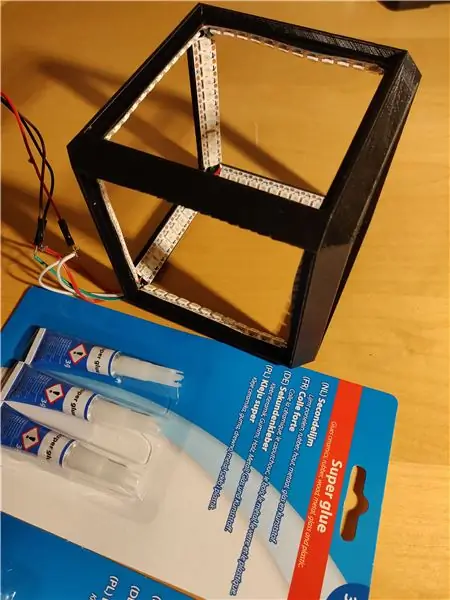
Daha önce de belirtildiği gibi, şeridin üzerindeki yapışkan bant PLA'ya iyi yapışmaz. Bu yüzden tüm LED şerit parçalarını biraz kaldırdım ve altlarına ikinci bir yapıştırıcı koydum ve daha sonra bastırdım.
Bu yapıştırıcıyı dökmemeye dikkat edin. Ellerinizi birbirine yapıştırmanın yanı sıra çerçevede leke bırakacaktır
Adım 9: Akrilik Karelerin Kesilmesi (Kestirmediyseniz)



Akrilikleri 91mm kareler halinde kesmek yerine cetvel ve bıçak kullanarak akrilikte kırmak istediğim noktalarda çizgiler yaptım. Akriliğe bıçakla bir çizgi çektikten sonra çizgideki parçayı kırmak için çizgiyi masanın kenarına yerleştirdim. Bu süper hassas değildir ve biraz düzensiz kenarlara neden olabilir, ancak birkaç mm hataya yer vardır, bu yüzden o kadar önemli değil.
(Resimdeki iki kareye zaten film uyguladım)
Adım 10: Ayna Filminin Uygulanması



Bunu özetlemek için, bunun nasıl yapılacağını açıklayan birine bir bağlantı:
- Akrilikleri temizleyin, lifleri veya tozu temizleyin
- Akrilik üzerine sabunlu su uygulayın
- plastiği filmden çıkarın
- filmi akrilik üzerine yerleştirin
- plastik bir kartla kabarcıkları ve sabunu merkezden çıkarın
- kenarları kırp
Filmi uygulamadan önce tüm parçacıkları çıkardığınızdan emin olun, bu, ne kadar iyi göründüğü konusunda önemli bir fark yaratır
Adım 11: Çerçeveye Ayna Yerleştirme



Çerçeveye herhangi bir ayna yerleştirmeden önce ayna tarafının iyice temizlendiğinden emin olun, bu taraf içe doğru yerleşecektir ve daha sonra temizlenemez.
Aynaları, aynı şekilde mükemmel bir şekilde ilerlediklerini kontrol etmek için karşıt çiftlere yerleştirdim. Çerçevenin hizalamaya dikkat etmesi gerektiğinden, bunu başarmak aslında çok kolaydır. Aynaları çerçeveye ikinci bir tutkalla yapıştırdım (Bunun için sıcak tutkal daha iyi olabilir, PLA'yı lekelemez). Ayna tarafı içe dönük çünkü bu en kırılgan taraftır ve bu şekilde ışığın tekrar yansıtılmadan önce bir akrilik tabakasından geçmesi gerekmez.
Adım 12: Elektronik
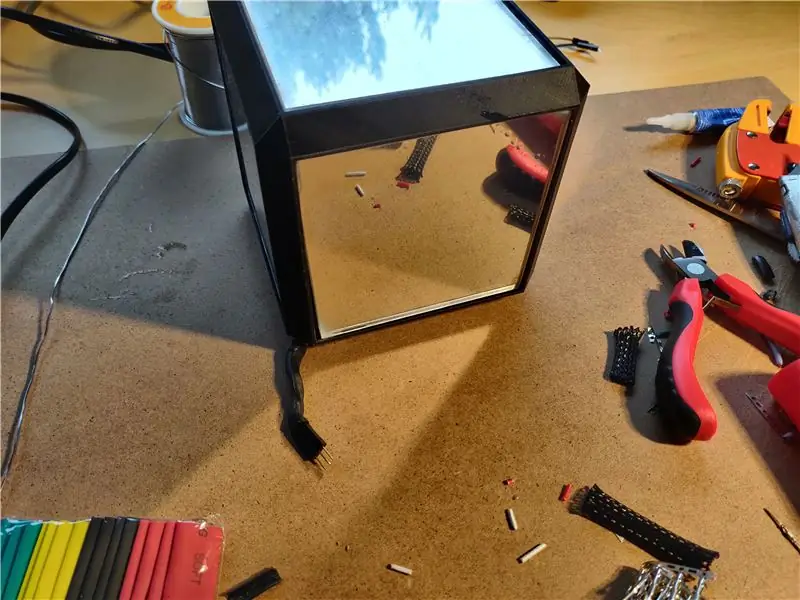

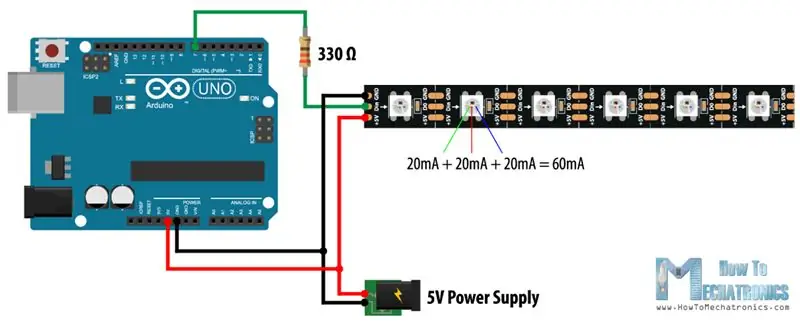
Küpten çıkan telleri temizlemekle başladım, bu bence her şeyin biraz daha düzgün görünmesini sağlıyor. Bu proje sadece LED şeritli bir Arduino olduğundan, her şey oldukça basittir. Güç kaynağından gelen 5V, küpün 5V'sine ve Arduino'nun 5V'sine bağlanmalıdır. Güç kaynağından gelen GND, küpün GND'sine ve Arduino'nun GND'sine bağlanmalıdır. Polariteyi doğru yaptığınızdan emin olun, açmadan önce gerekirse bunu bir multimetre ile kontrol edin, aksi takdirde Arduino'nuzu kızartabilirsiniz. Bundan kaçınmak için Arduino'yu güç konektörüyle de çalıştırabilirsiniz, ancak bunu yapmak için ekstra bir konektöre ihtiyacınız olacak. Şimdi geriye kalan tek şey küpün Din'ini Arduino'daki bir pime bağlamak, pim 5'i kullandım ama bu gerçekten önemli değil. Basit değil mi?!
not: üçüncü resim sadece çevrimiçi bulduğum bir şema, oradaki dirence gerek yok. Yine de dahil etmeye karar verebilirsiniz,
Adım 13: Kod:)


Şimdiye kadar kullandığım kod oldukça basitti, sadece hızlı LED örnek kitaplığından bazı kodlar aldım ve bu küp üzerinde çalıştırmak için birkaç sayı değiştirdim (kullandığım orijinal kod burada bulunabilir). Arduino'yu USB bağlantı noktasını kullanarak PC'nize bağlamadan önce, güç kaynağı ile Arduino arasındaki 5V bağlantısını çıkardığınızdan emin olun.
Birden fazla animasyonu olan bir kod yazdım, bazıları yukarıdaki videoda görülebilir:
Bundan kopyala yapıştır yapmayın, talimatların kodu yapıştırma şekli nedeniyle çalışmayacak
#include #define LED_PIN 5 #define NUM_LEDS 144 CRGB led[NUM_LEDS];
geçersiz kurulum() {
FastLED.addLed'ler(led'ler, NUM_LEDS); fill_solid(led'ler, NUM_LEDS, CRGB(0, 0, 0)); // tüm siyah FastLED.show()'u doldurun; } void loop() { onesnake(10000); fill_solid(led'ler, NUM_LEDS, CRGB(0, 0, 0)); fadeFromCenter(10000); fill_solid(led'ler, NUM_LEDS, CRGB(0, 0, 0)); //gökkuşağı(5000); fill_solid(led'ler, NUM_LEDS, CRGB(0, 0, 0)); parıldıyor(10000); fill_solid(led'ler, NUM_LEDS, CRGB(0, 0, 0)); //loopThroughColors(5000); fill_solid(led'ler, NUM_LEDS, CRGB(0, 0, 0)); } void onesnake(int süre){ unsigned long startTime; startTime=milis(); int konum=1; int sonraki yol=1; int köşeler[8][3] = {{-7, 8, 1}, {-1, 2, 3}, {-3, 4, 5}, {-5, 6, 7}, {-8, -12, 9}, {-2, -9, 10}, {-4, -10, 11}, {-6, -11, 12}}; int ledsInSnake[48]; int renk=0; for (int i=0;imillis()){ if (konum>0){ for(int i=0;i<12;i++){ color=(color+5)%2550; leds[ledsInSnake[0]=CHSV(255, 255, 0); for(int j = 0; j < 48; j++){ if (j!=0){ leds[ledsInSnake[j]=CHSV(color/10, 255, (j*255)/48); ledsInSnake[j-1]=ledsInSnake[j]; } } ledsInSnake[47]=(konum-1)*12+i; leds[ledsInSnake[47]=CHSV(renk/10, 255, 255); FastLED.show(); gecikme(20); } } if (konum<0){ for(int i=0;i<12;i++){ color=(color+5)%2550; leds[ledsInSnake[0]=CHSV(255, 255, 0); for(int j = 0; j < 48; j++){ if (j!=0){ leds[ledsInSnake[j]=CHSV(color/10, 255, (j*255)/48); ledsInSnake[j-1]=ledsInSnake[j]; } } ledsInSnake[47]=(konum+1)*-12+11-i; leds[ledsInSnake[47]=CHSV(renk/10, 255, 255); FastLED.show(); gecikme(20); } } sonrakiyol=rastgele(0, 2); for (int i=0; i<8;i++){//differen 8 if (köşeler[0]==-konum || köşeler[1]==-konum || köşeler [2]==-konum){ if (köşeler[sonrakiyol]!=-konum){ konum=köşeler[nextpath]; }else{ konum=köşeler[nextpath+1]; } kırmak; } }
FastLED.show();
gecikme(20); } } void fadeFromCenter(int süre){ unsigned long startTime; startTime=milis(); int sayaç = 0; while(startTime+duration>millis()){ counter=(counter+1)%255; for (int i=0;i<12;i++){ for (int j=0;jmillis()){ counter=(counter+1)%255; for (int i=0;i
void gökkuşağı(int süre){
imzasız uzun startTime; startTime=milis(); int sayaç = 0; while(startTime+duration>millis()){ counter=(counter+1)%255; for(int i = 0; i < NUM_LEDS; i++){ ledler=CHSV((i*5+counter)%255, 255, 255); } FastLED.show(); gecikme(20); } } void parıldıyor(int süre){ unsigned long startTime; startTime=milis(); int UZUNLUK = 40; int yanıp sönme[UZUNLUK]; int renk = 0; for (int i=0;imillis()){ color=(color+5)%2550; led'ler[yanıp sönen[0]=CHSV(255, 255, 0); for(int i = 0; i < UZUNLUK; i++){ if (i!=0){ leds[blink=CHSV(color/10, 255, (i*255)/UZUNLUK); yanıp sönme[i-1]=yanıp sönme; } } yanıp sönme[UZUNLUK-1]=rastgele(0, NUM_LEDS); FastLED.show(); gecikme(50); } }
Adım 14: Müthiş Sonsuzluk Küpünüzün Keyfini Çıkarın!



Umarım bu öğreticiyi beğenmişsinizdir. Öyleyse, lütfen yarışmada bana oy verin ve bana biraz geri bildirimde bulunun, bu yapıdaki projeler veya iyileştirmeler için fikirlerinizi duymak isterim. Okuduğunuz için teşekkürler!


Make it Glow Yarışmasında İkincilik Ödülü
Önerilen:
KOLAY Sonsuz Ayna Küpü Yapın - 3D Baskı YOK ve Programlama YOK: 15 Adım (Resimlerle)

KOLAY Sonsuz Ayna Küpü Yapın | 3D Baskı YOK ve Programlama YOK: Herkes iyi bir sonsuzluk küpünü sever, ancak bunları yapmak zor olacak gibi görünüyor. Bu Eğitilebilirlik için amacım, size adım adım nasıl yapılacağını göstermektir. Sadece bu değil, size verdiğim talimatlarla bir tane yapabileceksiniz
Arduino Gemma & NeoPixels ile Kolay Sonsuzluk Aynası: 8 Adım (Resimlerle)

Arduino Gemma ve NeoPixels ile Kolay Sonsuzluk Aynası: İşte! Büyüleyici ve aldatıcı derecede basit sonsuzluk aynasının derinliklerine bakın! Tek bir LED şeridi, sonsuz yansıma efekti yaratmak için aynalı sandviç üzerinde içeriye doğru parlıyor. Bu proje, introm Arduin'deki beceri ve teknikleri uygulayacak
DIY MusiLED, Tek Tıkla Windows ve Linux Uygulaması ile Müzik Senkronize LED'ler (32-bit ve 64-bit). Yeniden Oluşturması Kolay, Kullanımı Kolay, Taşıması Kolay.: 3 Adım

DIY MusiLED, Tek Tıkla Windows ve Linux Uygulaması ile Müzik Senkronize LED'ler (32-bit ve 64-bit). Yeniden Oluşturması Kolay, Kullanımı Kolay, Portu Kolay.: Bu proje, Arduino Board'unuza 18 LED (6 Kırmızı + 6 Mavi + 6 Sarı) bağlamanıza ve bilgisayarınızın Ses Kartının gerçek zamanlı sinyallerini analiz etmenize ve bunları aktarmanıza yardımcı olacaktır. Vuruş efektlerine göre onları aydınlatmak için LED'ler (Snare, High Hat, Kick)
Basit Sonsuzluk Küpü: 7 Adım (Resimlerle)

Basit Sonsuzluk Küpü: Dışarıda bir sürü sonsuzluk gizemi olduğunu biliyorum - işte bir tane daha!. Yapmasını kolay buldum ve genellikle iyi bir "Vay canına!" Tez yapan herkesin temel becerilere sahip olduğunu varsayıyorum (benimkiler oldukça basit!) Sonsuzluğun temel biçiminde
HC - 06 (Slave Modülü) " İSİM " Kullanmadan " Monitör Seri Arduino " Değiştirme " Kolay Çalışır ": Hatasız Yol !: 3 Adım

HC - 06 (Slave Modülü) Kullanmadan " AD " Değiştirme " Monitör Seri Arduino "… " Kolay Çalışır ": Hatasız Yol !: " Uzun Süre " " Arduino'nun seri monitörü, " Başarılar ", başka bir kolay yol buldum ve şimdi paylaşıyorum! İyi Eğlenceler Arkadaşlar
